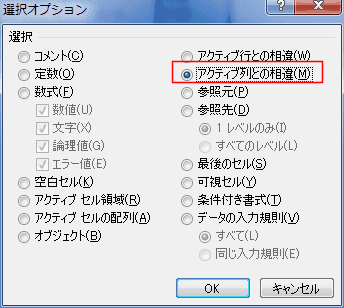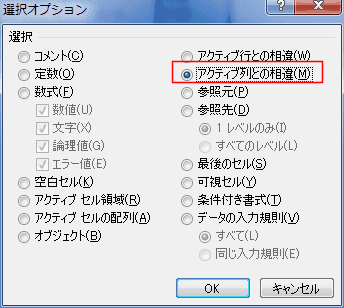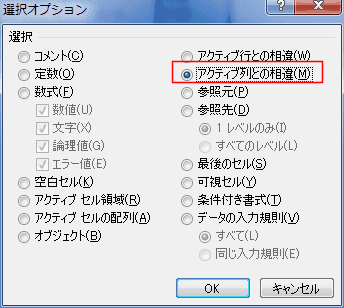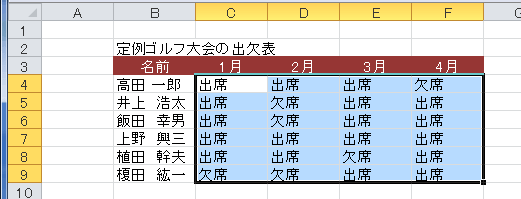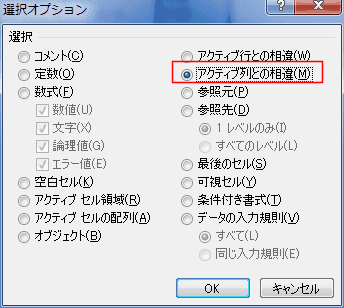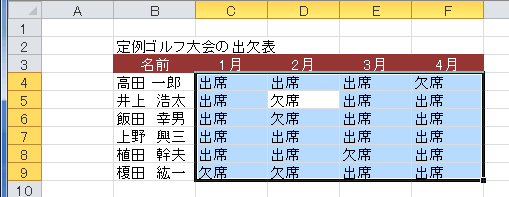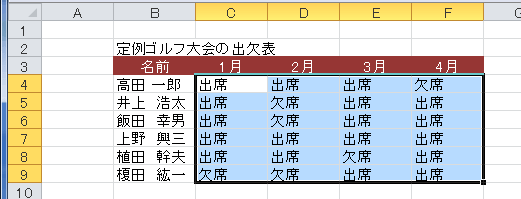-
よねさんのExcelとWordの使い方 »
-
エクセル2010基本講座:目次 »
-
検索と選択(ジャンプ) »
-
値の異なるセルを選択する(アクティブ列/アクティブ行との相違)
アクティブ列/アクティブ行との相違とは? topへ
- ある範囲の中のデータで、セルの中身が異なるセルだけを選択したい・・・といったケースなどで利用できます。
- アクティブ列の相違とは、選択範囲の列でアクティブなセルと値が異なるセルを選択します。
複数列が選択されているときは、アクティブな行の値と異なるセルが選択されます。
- アクティブ行の相違とは、選択範囲の行でアクティブなセルと値が異なるセルを選択します。
複数行が選択されているときは、アクティブ列の値と異なるセルが選択されます。
アクティブ列の相違 topへ
- 検索したいセル範囲D4:D9を選択します。

- [ホーム]タブの[編集]グループにある[検索と選択]→[条件を選択してジャンプ]を実行します。

- 「アクティブ列との相違」にチェックを入れて、[OK]ボタンをクリックします。
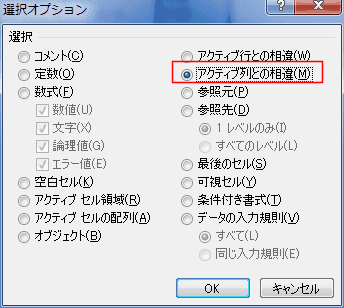
- 選択していたセル範囲D4:D9のアクティブセルはD4でしたので、D4セルの「出席」と異なる値のセルが選択されました。

-
では、逆に出席のセルを選択したいときは?
- 検索したいセル範囲D4:D9を選択します。D4セルがアクティブセルです。

- [Tab]キーを押して、D5セルをアクティブにします。
- 選択範囲内でのアクティブセルの移動は[Tab]キーで行います。

- [ホーム]タブの[編集]グループにある[検索と選択]→[条件を選択してジャンプ]を実行します。

- 「アクティブ列との相違」にチェックを入れて、[OK]ボタンをクリックします。
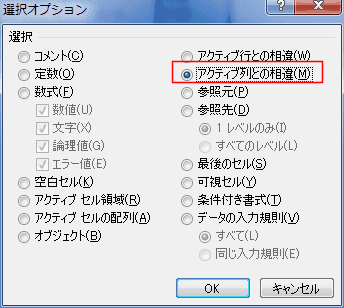
- アクティブセルD5の値「欠席」とは異なる「出席」のセルが選択されました。

-
複数列を選択しているときは?
- セル範囲C4:F9を選択しています。アクティブセルはC4です。
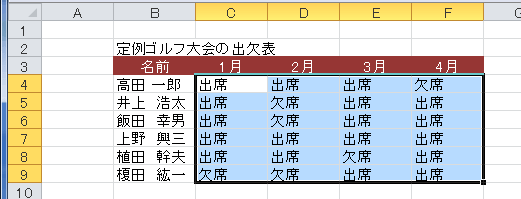
- [ホーム]タブの[編集]グループにある[検索と選択]→[条件を選択してジャンプ]を実行します。

- 「アクティブ列との相違」にチェックを入れて、[OK]ボタンをクリックします。
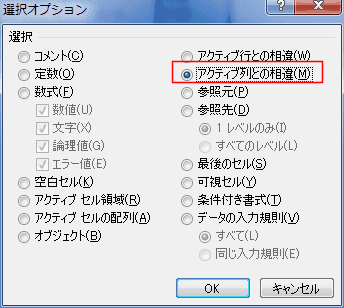
- 下図のようになります。
- C4セルがアクティブでしたので、C列はC4セルの「出席」と異なるセル、D列はD4セルの「出席」と異なるセル、E列はE4セルの「出席」と異なるセル、F列はF4セルの「欠席」と異なるセルが選択されます。
- アクティブ列の相違はアクティブセルがある行のセル値と異なるセルが選択されます。

-
アクティブセルをD5セルにしたら?
- [Enter]キーを押してアクティブセルをC5にします。次いで[Tab]キーを押してアクティブセルをD5にします。
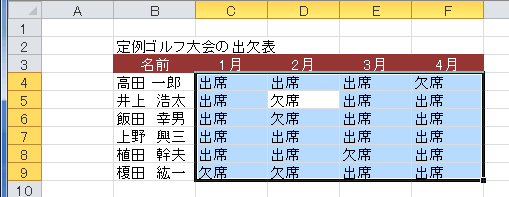
↓
選択していた列ごとに、アクティブセルの行の値と異なったセルが選択されます。

アクティブ行の相違 topへ
- アクティブ行の相違はアクティブなセルを基準に行方向で異なるセル値のセルを選択します。
検索する方向が列方向になります。
- 複数行を選択している例で説明します。
- セル範囲C4:F9を選択しています。アクティブセルはC4です。
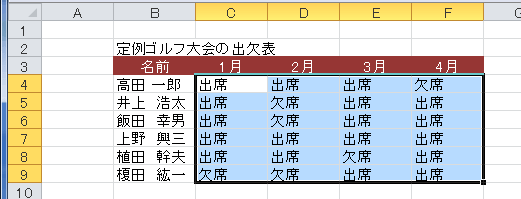
- [ホーム]タブの[編集]グループにある[検索と選択]→[条件を選択してジャンプ]を実行します。

- 「アクティブ行との相違」にチェックを入れて、[OK]ボタンをクリックします。

- アクティブセルの列のセル値と異なるセルが選択されます。
- 4行目はアクティブセルのあった列のC4セル「出席」と異なるF4セルが選択されます。
5行目ではC5セル「出席」と異なるD5セルが選択されます。
6行目ではC6セル「出席」と異なるD6セルが選択されます。
7行目ではC7セル「出席」と異なるセルはありません。
8行目ではC8セル「出席」と異なるE8セルが選択されます。
9行目ではC9セル「欠席」と異なるE9,F9セルが選択されます。

よねさんのExcelとWordの使い方|エクセル2010基本講座:目次|検索と選択(ジャンプ)|値の異なるセルを選択する(アクティブ列/アクティブ行との相違)